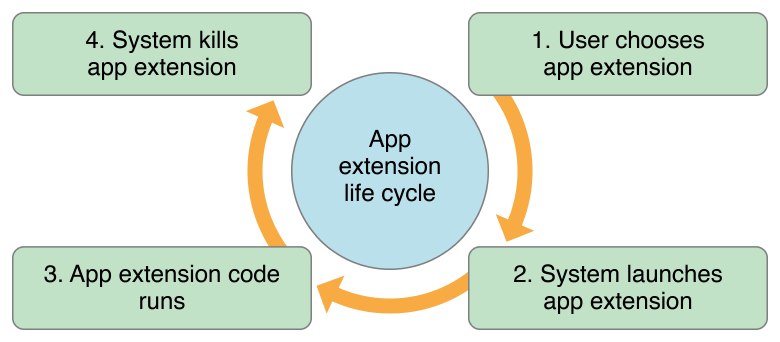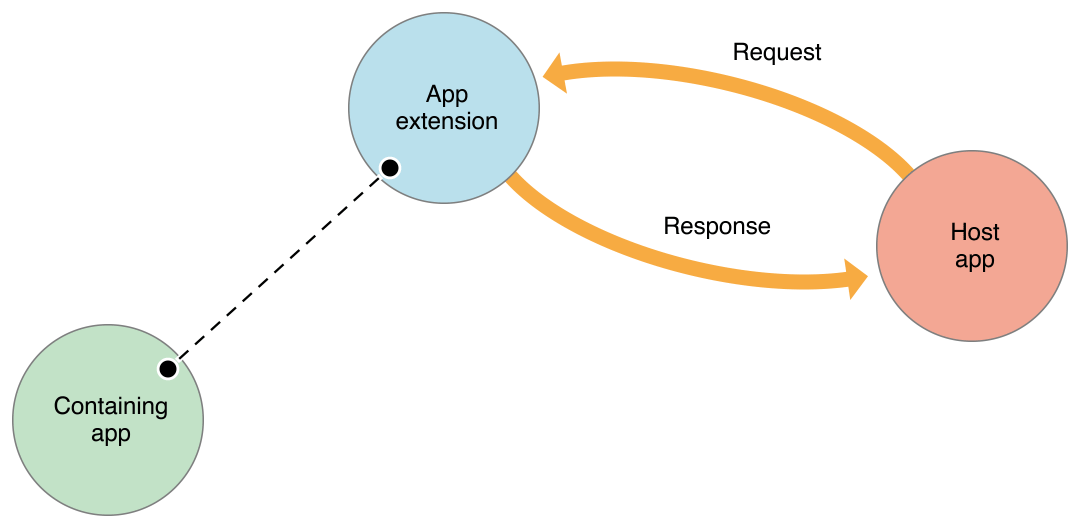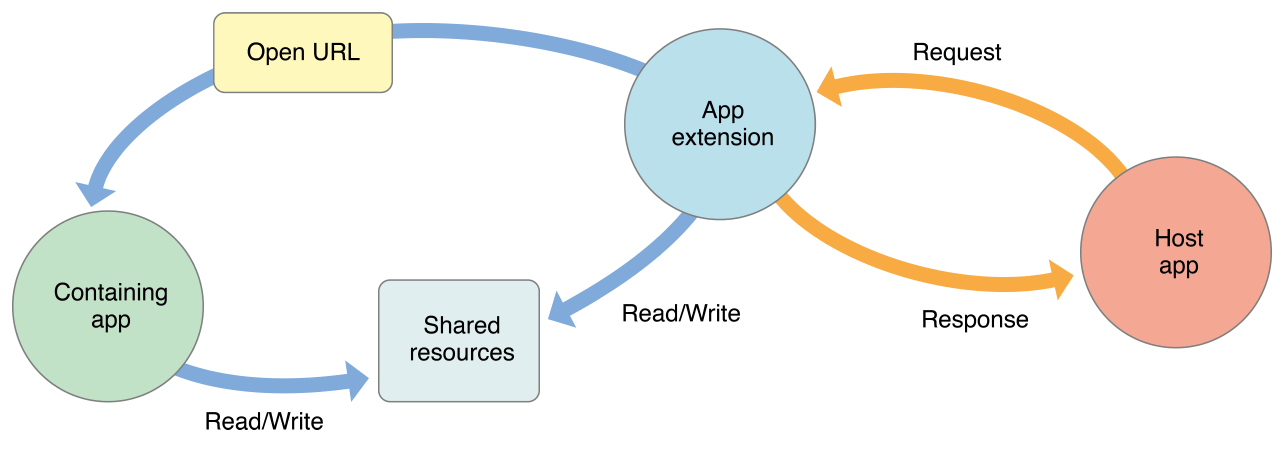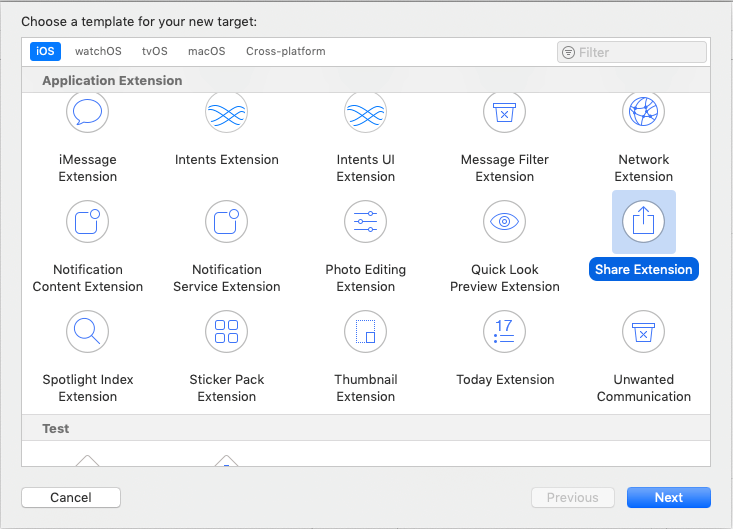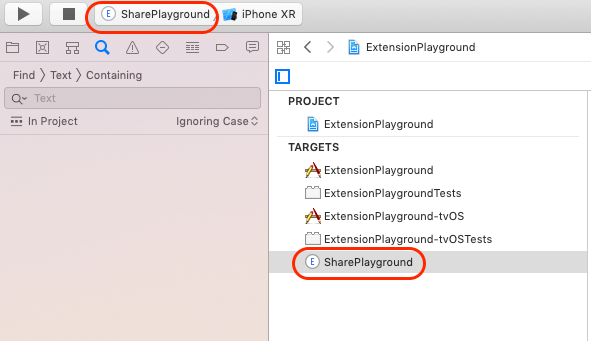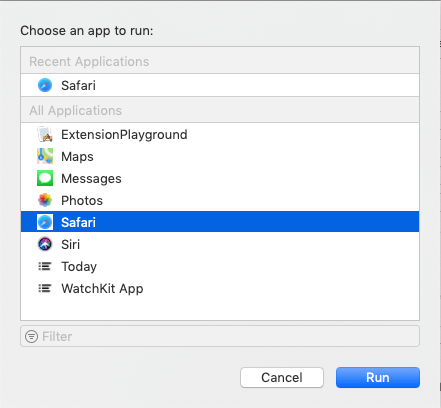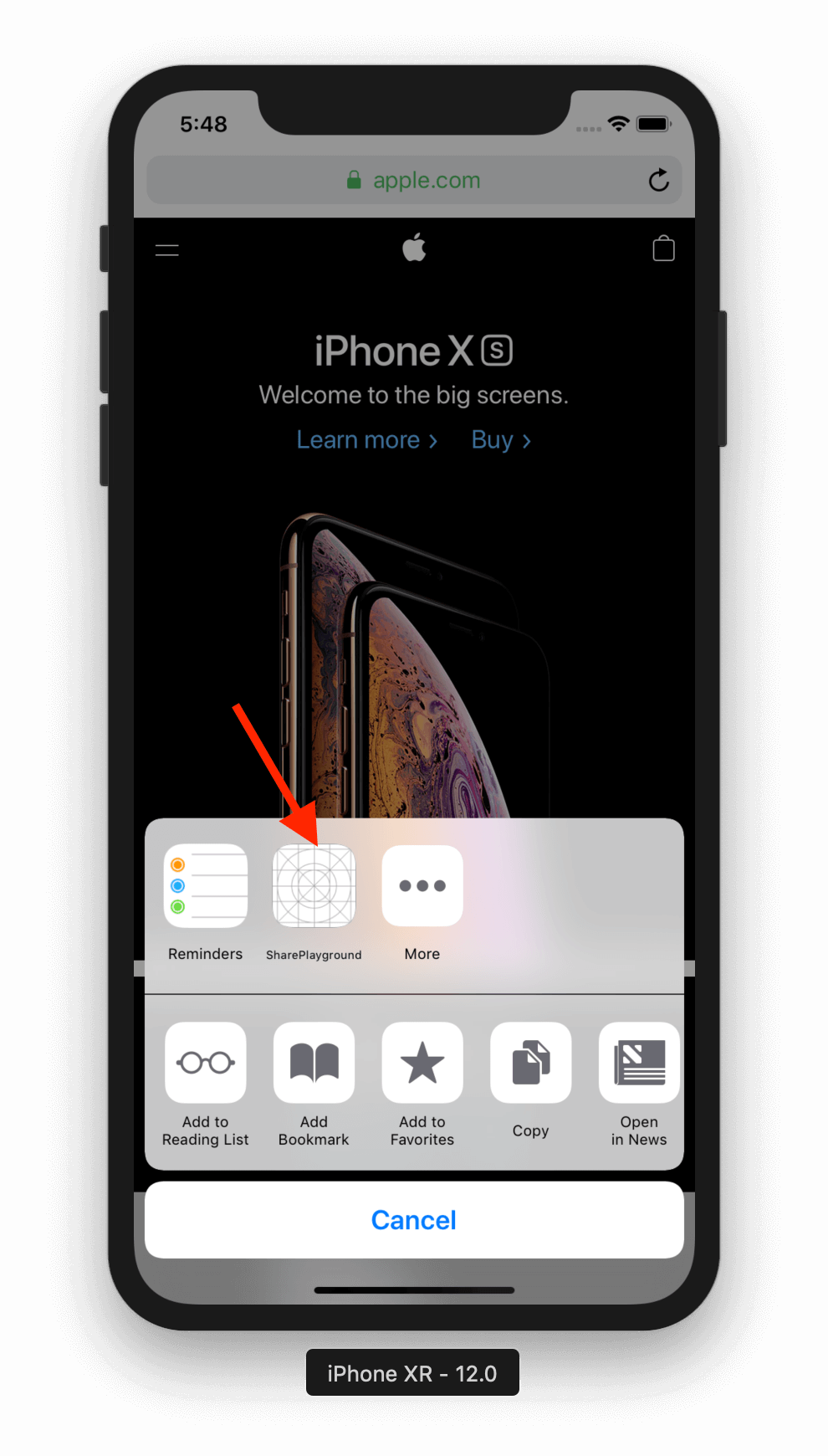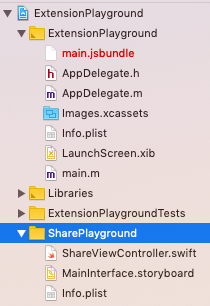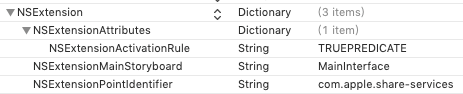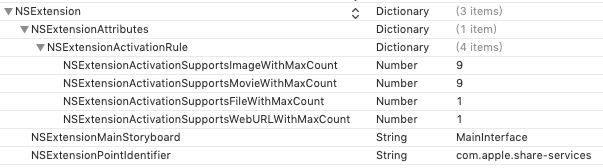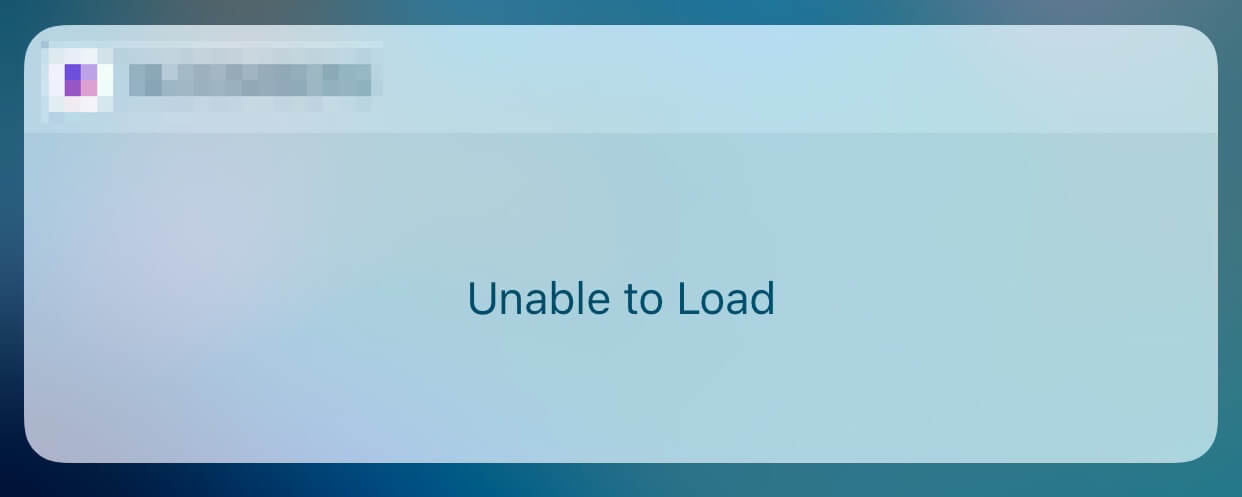又一篇 iOS Extension 入门(1/3)— 基础 & 分享扩展
source link: http://davidleee.com/2018/11/14/yet-another-ios-extension-article/
Go to the source link to view the article. You can view the picture content, updated content and better typesetting reading experience. If the link is broken, please click the button below to view the snapshot at that time.

应用扩展(App Extension)让你应用的功能和内容都得到了更大的延伸,这让用户在使用其他应用的时候有机会与你的应用发生交互。在这个大家都极力争夺注意力的时代,应用扩展无疑为我们打开了一扇新的大门。
什么是应用扩展?
应用扩展与应用本身是有不同的。尽管在上架应用扩展的时候,你必须以一个普通的应用为载体(Containing App),但是它实际上是一个独立的二进制文件,而且并不依赖于载体应用来运行。
具体来说,应用扩展分为了十多个类别,你可以通过它们来实现各种各样的功能。下面是官方文档里介绍扩展点(Extension Point)的表格,我调整了一下格式:
我们创建的每一个应用扩展都必须与上表的其中一个扩展点相对应,不允许出现一个应用扩展对应多个扩展点的情况。换句话说,每个应用扩展的职责都应该是单一的,我们应该给用户提供快速、线性、聚焦的体验。
应用扩展是怎么工作的?
应用扩展的生命周期有别于一般的应用。应用扩展通常会在另一个应用的使用过程中被唤起,这个应用被称为宿主应用(Host App),宿主应用定义了与应用扩展交流的上下文,并通过发送请求的方式把应用扩展给启动起来。一般来说,应用扩展在完成宿主应用请求的任务之后,生命周期就结束了。
注意区分“载体应用”和“宿主应用”。载体应用是这个应用扩展的容器,在我们实现应用扩展的时候一并开发出来的;“宿主应用”指的是实际使用过程中调起我们的应用扩展的那个应用。
在上图第2步里,系统在启动了我们的应用扩展之后,会在应用扩展和宿主应用之间建立一条通信通道,用于传递宿主应用定义好的上下文和相关信息。
应用扩展根据宿主应用发来的请求,执行相应的任务,这些任务可能是立即返回的,也可能通过一个后台进程去完成。但无论是哪种方式,在应用扩展跑完自己的代码逻辑之后,系统就会立马把它结束掉。
上面提到应用扩展和宿主应用之间的通信方式,一个完整的通信关系是这样的:
应用扩展不会直接跟载体应用打交道,因为大多数情况下,应用扩展在工作的时候,载体应用甚至都还没有被启动。
在特殊情况下,比如 Today 小组件,扩展可以向系统提出启动载体应用的申请(通过调用 NSExtensionContext 的 openURL:completionHandler: 方法)。这时,应用扩展与载体应用就可以通过一个私有的共享容器来传递数据了,如下图所示:
从系统层面上看,这已经涉及到进程间通信了,但苹果提供的高级 API 很好地屏蔽了这一点,所以我们完全不用考虑这些事情。
应用扩展的“禁忌”
因为应用扩展与一般应用的设计是不同的,所以虽然开发起来差不多,但有些 API 是应用扩展无法使用的:
- 不能访问
sharedApplication - 不能使用头文件里宏定义了
NS_EXTENSION_UNAVAILABLE的框架,比如 HealthKit 和 EventKit UI 框架 - 不能访问摄像头和麦克风,除非它是 iMessage 应用
- 不能执行耗时过长的任务,具体限制与平台相关,但是它可以通过
NSURLSession对象来实现数据上传和下载,最终的结果会给到载体应用 - 不能接收 AirDrop 数据,但是它可以发送
创建应用扩展
因为每一个扩展点都对应了一个特定的应用场景,所以创建应用扩展的第一步是选择正确的扩展点(可以回到文章开头部分查看扩展点表格)。
在 File -> New -> Target 里面,找到 Application Extension 模块,在里面选择想要实现的扩展点。这里我选了分享扩展作为例子:
给你的应用扩展起个美美的名字之后,它就会出现在项目配置的侧边栏里了,同时,Xcode 还为我们新建的应用扩展添加了一个 Scheme,让我们可以直接调式扩展而不用启动载体应用:
直接运行应用扩展,Xcode 会让你选一个应用来作为应用扩展的宿主:
分享扩展的兼容性很好,我们选 Safari 来尝试分享一个网页好了:
随便打开一个网页,点击下面的分享按钮,可以看到我们的应用扩展已经出现在分享列表里面了!
应用扩展的图标会跟载体应用的图标一致
Talk is Cheap!
创建了应用扩展之后,会发现项目结构里多了一个属于应用扩展的位置:
看起来就像一个普通的应用项目的结构,但 Info.plist 里有一个不同点,就是这里的 NSExtension 字典:
看名字都挺好懂的,其中的
NSExtensionAttributes 用来配置一些通用参数,比如支持的媒体类型等等。默认情况下,NSExtensionActivationRule 是一个 String 类型,这个值就是让系统在所有分享场景里都显示我们的应用扩展(我全都要!)。更真实的场景应该是只支持特定的文件类型,这时可以把它改成 Dictionary 类型:上图的设置表示:我们支持分享图片、视频、文件和网页链接,后面的数字表示:一次分享中支持带上多少个这种类型的附件。
除图片和视频外的文件类型,都包括在 File 的范围里面,所以上面的配置几乎涵盖了所有的文件分享场景了
在 Xcode 创建好的 ShareViewController 里,我们可以通过 extensionContext 来拿到宿主应用想要传达给我们的信息:
1
let items = self.extensionContext?.inputItems
这是一个 NSExtensionItem 数组,每一个 NSExtensionItem 都带有一系列属性,例如标题、内容、附件、用户信息。
系统会回调 didSelectPost 或 didSelectCancel 以通知我们用户操作的结果,在这两个回调方法里,我们需要调用 completeRequest(returningItems:completionHandler:) 返回一系列 NSExtensionItem 对象给宿主应用,或者调用 cancelRequest(withError:) 返回一个错误。
从 NSExtensionItems 里能直接获取到的信息是远远不够的,真正的大部头都在 attachments 这个属性里。这是一个 NSItemProvider 类型的数组,自此我们就基本看到了整个 NSExtensionContext 的构成了,借用一张其他博客的图片:
好,回到正题。拿到 NSItemProvider 之后,会发现要从这个类里面拿东西并不简单。
继续上面的例子,我们打算在用户点击 “Post” 按钮之后,获取从 Safari 分享过来的 URL,完整的代码是这样的:
1
2
3
4
5
6
7
8
9
10
11
12
13
14
15
16
17
18
19
20
21
22
23
24
override func didSelectPost() {
// This is called after the user selects Post. Do the upload of contentText and/or NSExtensionContext attachments.
// 1
guard let items = extensionContext?.inputItems as? [NSExtensionItem] else {
return
}
// 2
for item in items {
for attachment in item.attachments ?? [] {
// 3
if attachment.hasItemConformingToTypeIdentifier(kUTTypeURL as String) {
// 4
attachment.loadItem(forTypeIdentifier: kUTTypeURL as String, options: nil) { (item, error) in
if error == nil {
print("found an url: \(item)")
}
}
}
}
}
// Inform the host that we're done, so it un-blocks its UI. Note: Alternatively you could call super's -didSelectPost, which will similarly complete the extension context.
self.extensionContext!.completeRequest(returningItems: [], completionHandler: nil)
}
inputItems是一个[Any]类型的数组,所以在使用之前需要转换一下- 如果允许用户分享的时候多选的话,需要逐层遍历
items和attachments - 判断附件的类型,附件类型使用 UTI(Uniform Type Identifier) 来表示,在 iOS 平台使用的时候需要先执行
import MobileCoreService - 读取指定类型的附件内容,回调过来的
item是NSSecureCoding?类型的,这里只简单打印了一下,真正使用的时候还需要补充一些额外处理
应用扩展对于用户来说应该是敏捷而且轻量的小工具,所以它的启动速度务必要保持在1秒以内,系统会自动关闭启动耗时太长的应用扩展。
对于 Widget 来说,界面上通常会一次显示多个,所以 Widget 的内存使用要求是最严格的(大概是16 MB),一旦超出了限制,会显示 “Unable to Load” 的字样:
其他类型的应用扩展对内存的要求会松一点,但还是比一般应用要严格,比如自定义键盘要求 48 MB 以下,分享扩展要求 120 MB 以下,实际情况可能跟设备相关。
另外,应用扩展是公用同一个主线程的,所以不要在应用扩展的逻辑里做可能会阻塞主线程的操作。同理,GPU 也是这样一个共享资源,如果一个应用扩展需要执行大量绘图逻辑,系统会倾向于把它结束掉。
总而言之,开销大的操作都应该在载体应用里做,而不是让应用扩展去负责。
本文介绍了什么是应用扩展,并介绍了一个简单的分享扩展是怎么实现的。文章大体是来源于官方的文档,虽然文档已经被苹果归档了,但是文中的代码都是我写完用模拟器验证后得来的(2018年11月14日),大家可以直接拿走按需服用 :)
没想到只是介绍了一些基础就写了这么多。其实我还打算讲讲分享之后怎么跟载体应用交互,还想要看看今日小组件(Today Widget)怎么整…只好放到后面的文章里去了。 我发誓在这周之内把这两部分内容都给补上来!
你们看,我写完了:
Related Issues not found
Please contact @davidleee to initialize the comment
Recommend
About Joyk
Aggregate valuable and interesting links.
Joyk means Joy of geeK